手机怎么控制电视机
确认设备兼容性 - 检查电视机是否支持红外遥控功能(传统电视)或Wi-Fi/蓝牙连接(智能电视) - 手机需具备红外发射器(部分安卓机型)或安装对应品牌的电视控制APP
安卓手机红外控制方案 - 打开手机「设置」→「更多连接」→「红外线」开启功能 - 下载「Peel Remote」或「Sure Universal」等红外遥控APP - 在APP中选择电视品牌完成配对,界面会出现虚拟遥控器
智能电视无线控制方案 - 确保手机与电视连接同一Wi-Fi网络 - 三星电视:使用SmartThings APP - 小米电视:使用米家APP或内置遥控功能 - 索尼电视:安装Video & TV SideView - 通用方案:Google TV APP(Android)或Apple TV Remote(iOS)
语音控制设置 - 安卓:打开Google Assistant说"遥控[电视品牌]" - iOS:通过Siri Shortcuts创建电视控制指令 - 需提前在对应品牌APP中绑定设备
特殊场景处理 - 无红外手机:购买USB红外发射器(需OTG支持) - 非智能电视:搭配电视盒子使用(如小米盒子/Apple TV) - 品牌限制:海信等厂商需使用「Hi Remote」专属APP
故障排查 - 红外失灵时清洁手机顶部发射器 - 无线控制失败时重启路由器 - 更新电视固件至最新版本 - 删除APP数据重新配对
(操作时保持设备间距不超过7米,障碍物会影响红外信号传输)
手机控制电视机的具体步骤?
确认设备兼容性 - 检查电视机是否支持手机遥控功能(通常需具备Wi-Fi或红外功能) - 确认手机是否带有红外发射器(可查看手机顶部是否有红外孔)或支持Wi-Fi直连
红外遥控方式(需手机带红外功能) - 打开手机内置的「遥控器」应用(华为/小米等品牌机预装) - 选择「电视」作为设备类型 - 按照提示选择电视品牌 - 完成配对测试按键响应
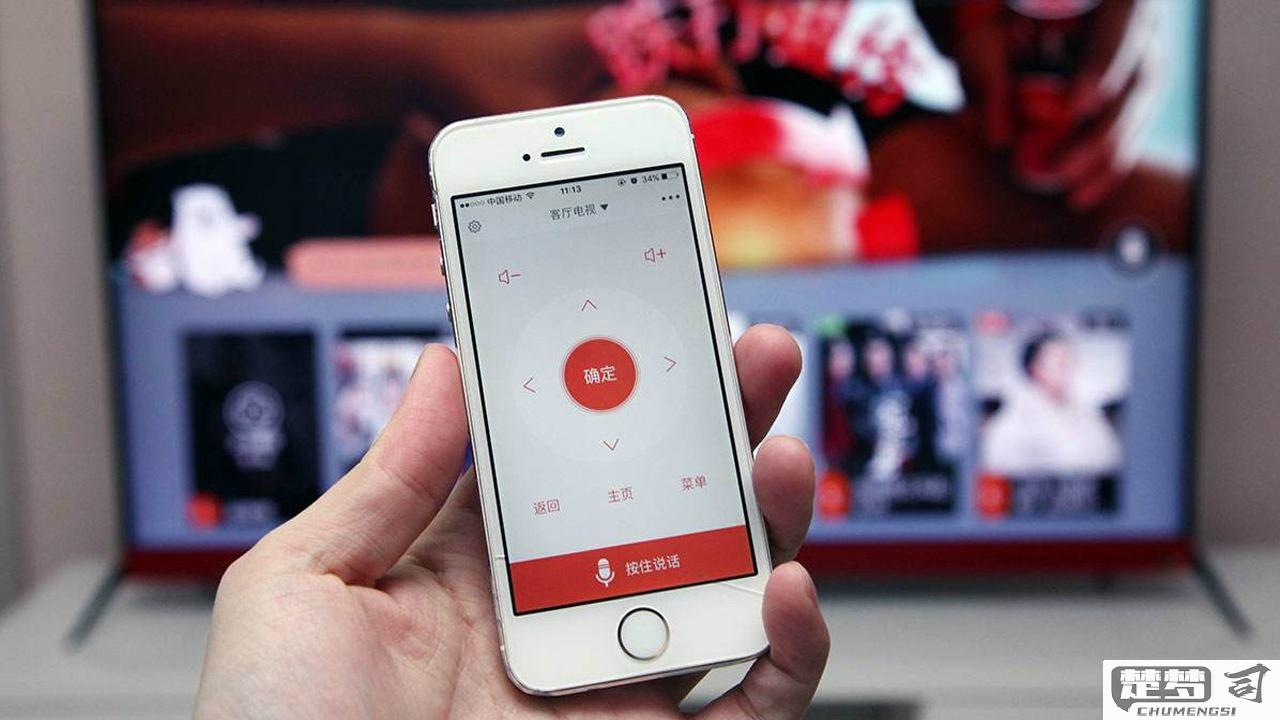
Wi-Fi遥控方式(智能电视适用) - 确保手机和电视连接同一Wi-Fi网络 - 下载电视品牌官方App(如三星SmartThings、LG ThinQ、索尼Video & TV SideView) - 打开App点击「添加设备」,等待自动搜索电视 - 输入电视屏幕显示的配对码完成连接
第三方遥控App方案 - 安装通用遥控应用如「Peel Smart Remote」或「AnyMote」 - 授予应用位置权限(红外遥控需要) - 选择电视品牌后学习遥控信号 - 自定义界面可添加常用功能键(Netflix/Youtube快捷入口)
投屏控制(非传统遥控) - 安卓手机:开启无线显示功能,在电视设置中接受投射请求 - iPhone:使用AirPlay功能,从控制中心选择电视设备 - 部分App(如腾讯视频)可直接点击TV图标投屏
注意事项: - 红外遥控需保持手机与电视接收窗无遮挡 - 初次Wi-Fi连接失败可尝试重启路由器 - 老旧电视可外接电视盒子(小米盒子/Chromecast)实现手机控制 - 部分品牌需在电视设置中启用「移动设备控制」选项
哪些手机应用可以控制电视机?
目前市面上有多款手机应用可以实现对电视机的控制,主要分为三类:
品牌官方遥控应用 - 三星:SmartThings(支持三星电视及部分其他品牌) - LG:LG ThinQ(专为LG电视设计) - 索尼:Video & TV SideView(兼容索尼Bravia系列) - 小米:小米遥控器(适配小米电视/盒子)
通用红外遥控应用(需手机配备红外发射器) - Peel Smart Remote(支持海量电视型号数据库) - Sure Universal Remote(可学习红外信号) - Mi Remote(小米出品,支持非小米设备)
网络协议控制应用(需电视与手机同局域网) - Roku官方应用(针对Roku电视/盒子) - Google Home(控制Android TV/Google TV) - Apple TV Remote(控制Apple TV及部分智能电视)
选择建议: - 优先使用电视品牌对应的官方应用 - 老旧电视选择带红外功能的手机+遥控应用 - 智能电视推荐使用网络控制类应用
注意事项: - 网络控制需保持电视和手机在同一WiFi - 红外控制需对准电视红外接收器(有效距离约5-8米) - 部分高端功能(如语音搜索)可能需要特定应用支持
手机控制电视机需要什么设备?
要让手机控制电视机,需要准备以下设备并完成相应设置:
智能电视机或电视盒子 - 电视机需支持Wi-Fi或蓝牙连接功能 - 非智能电视可搭配小米盒子、Apple TV等设备实现智能化
智能手机 - iOS系统需iPhone 5及以上机型 - Android系统需4.0以上版本
控制方式选择 - 红外遥控:需外接红外发射器(如BroadLink RM4 Pro) - Wi-Fi控制:需电视机和手机连接同一局域网 - 蓝牙控制:需双方设备支持蓝牙4.0以上
必要软件 - 品牌电视配套App(如三星SmartThings、LG ThinQ) - 通用遥控App(如Peel Smart Remote、Sure Universal) - 第三方工具(如Tasker实现自动化控制)
可选配件 - 智能音箱(通过语音指令中转控制) - HDMI-CEC适配器(控制关联设备) - IR Blaster红外转发器
具体操作步骤: 1. 确认电视机网络连接状态 2. 在手机应用商店下载对应遥控App 3. 按照App指引完成设备配对 4. 高级功能需开启电视机的"移动设备控制"权限
注意事项: - 不同品牌电视的兼容性存在差异 - 部分老型号可能需要固件升级 - 公共网络环境可能限制设备发现功能 - 红外控制需确保发射器与电视接收窗无遮挡
